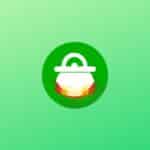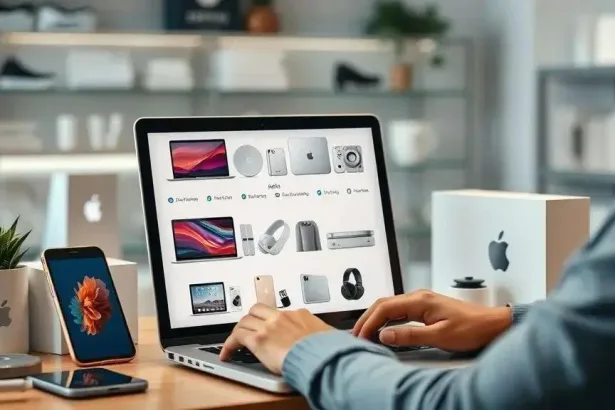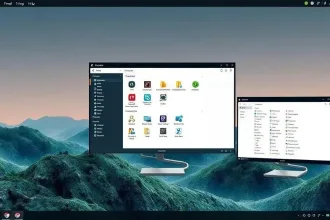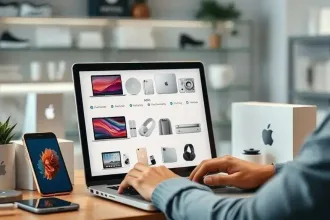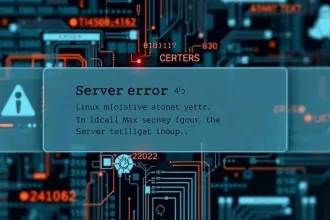LVNAuth é um aplicativo de desktop que permite criar e visualizar romances visuais. Gerencie seu romance visual, do início ao fim, usando o editor GUI do LVNAuth. Um sistema de comando: você pode iniciar ou interromper ações em seu romance visual usando alguns comandos simples. Uma janela do assistente integrada irá guiá-lo no uso de comandos para que você não precise memorizá-los. Neste tutorial, saiba como instalar o LVNAuth no Linux, usando pacotes Flatpak.
LVNAuth é feito para escritores de histórias. Capítulos e cenas: você pode ter várias cenas em um capítulo. Animações simples: capacidade de aplicar animações de personagens e objetos, como esmaecimento, movimento, rotação e escala. Siga o tutorial abaixo e instale-o agora mesmo no seu Linux.
Saiba instalar o LVNAuth no Ubuntu e derivados!
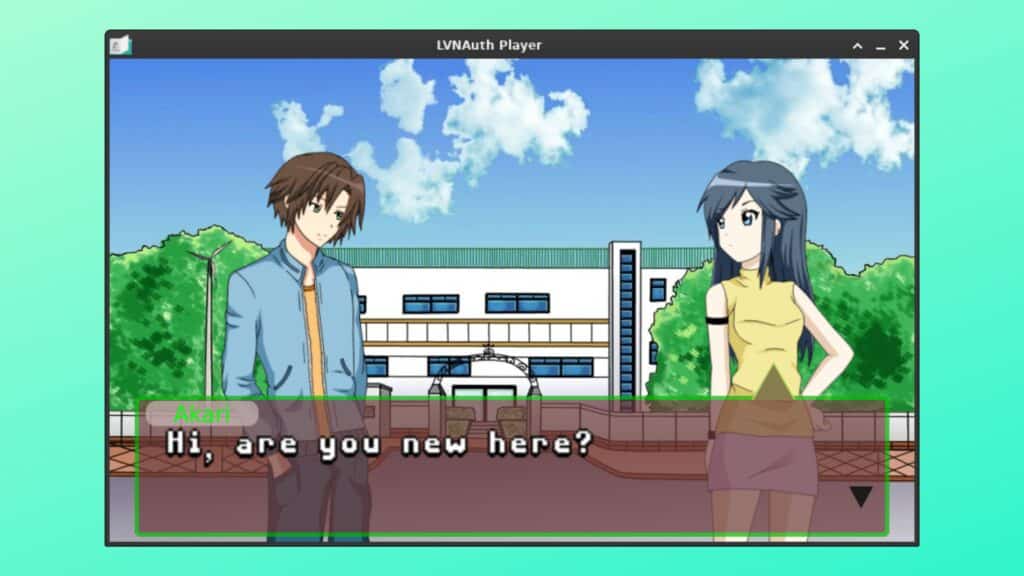
Para instalar o LVNAuth no Ubuntu, execute o comando abaixo. Vale lembrar que neste processo de instalação, vamos utilizar um pacote flatpak.
Passo 1 – Instalar e ativar o suporte ao Flatpak no Ubuntu, Linux Mint e derivados:
sudo apt install flatpakPasso 2 – Agora, vamos adicionar o repositório Flathub, que é onde vamos baixar e instalar o LVNAuth para seguir com o processo de instalação no Ubuntu, Linux Mint ou derivados:
flatpak remote-add --if-not-exists flathub https://flathub.org/repo/flathub.flatpakrepoPasso 3 – Agora, precisamos reiniciar o sistema, em seguida, volte neste tutorial e prossiga com a instalação! Para reiniciar você pode utilizar o botão padrão do seu ambiente, ou execute o comando abaixo:
sudo rebootPasso 4 – Execute o comando de instalação do LVNAuth no Ubuntu, Linux Mint e derivados:
flatpak install flathub org.lvnauth.LVNAuthPasso 5 – Comando para executar a aplicação:
flatpak run org.lvnauth.LVNAuthSaiba instalar o LVNAuth no Fedora e derivados!

Para instalar o LVNAuth no Fedora, execute os comandos abaixo. Lembrando que o Fedora já vem com suporte ao Flatpak habilitado, então basta executar os comandos abaixo:
Passo 1 – Execute o comando de instalação do LVNAuth no Fedora:
flatpak install flathub org.lvnauth.LVNAuthPasso 2 – Comando para executar a aplicação:
flatpak run org.lvnauth.LVNAuthSaiba instalar o LVNAuth no Debian e derivados!
Para instalar o LVNAuth no Debian, execute os comandos abaixo:
Nota: Caso você já tenha instalado e ativado o Flatpak no Debian, pode pular para o Passo 4.
Passo 1 – Instalar o suporte ao Flatpak no Debian:
apt updateCopiar
apt install flatpakCopiarPasso 2 – Vamos adicionar o repositório do Flathub:
flatpak remote-add --if-not-exists flathub https://flathub.org/repo/flathub.flatpakrepoPasso 3 – Reinicie o sistema, você pode fazer isso manualmente utilizando o botão do seu ambiente ou o comando abaixo:
rebootPasso 4 – E agora, vamos executar o comando para instalar o LVNAuth no Debian ou derivados. Observe que o comando abaixo está com o sudo, caso você não o tenha habilitado, remova o sudo e instalar usando o ROOT mesmo:
flatpak install flathub org.lvnauth.LVNAuthPasso 5 – Comando para executar a aplicação:
flatpak run org.lvnauth.LVNAuthSaiba instalar o LVNAuth no openSUSE e derivados!

Para instalar o LVNAuth no openSUSE, execute os comandos abaixo. Vamos utilizar um repositório:
Nota: Caso você já tenha instalado e ativado o Flatpak no openSUSE, pode pular para o Passo 4.
Passo 1 – Instalar o Flatpak
sudo zypper install flatpakPasso 2 – Agora, vamos adicionar o repositório Flathub:
flatpak remote-add --if-not-exists flathub https://flathub.org/repo/flathub.flatpakrepoPasso 3 – Vamos reiniciar, faça isso usando o botão de reiniciar do seu ambiente ou o comando abaixo:
sudo rebootPasso 4 – Execute o comando de instalação do LVNAuth no OpenSUSE:
flatpak install flathub org.lvnauth.LVNAuthPasso 5 – Comando para executar o LVNAuth
flatpak run org.lvnauth.LVNAuth
É isso, esperamos ter ajudado você a instalar o LVNAuth no Linux!